
Edmund Richardson
0
1293
140
Bez obzira želite li paziti na uređaje na kućnoj mreži ili želite pratiti performanse vaše web stranice, otvoreni izvorni alat za nadgledanje Nagios trebao bi biti vaš prvi priključni poziv. Iako će vam trebati Linux kutija, softver Nagios brzo se instalira i lako je konfigurirati.
Ali, malo je gubitak računala. Potpuno postavljanje sustava i posvećen provjeri jesu li drugi uređaji nestali izvan mreže, troši prostor, napajanje i hardver. Srećom, za to imamo rješenje, u obliku Raspberry Pi. Kompaktno mini-računalo sa sjedištem u Britaniji pokazalo se nevjerojatno svestranim od izdavanja 2012. godine, pomažući ljudima da izgrade sve, od pametnih televizora do pametnih prekidača osjetljivih na svjetlost. U toliko popularnoj, zapravo, novoj verziji, Raspberry Pi 2 5 stvari koje ne možete učiniti s Raspberry Pi 2 5 stvari koje ne možete raditi s Raspberry Pi 2 s četverojezgrenim CPU-om i može se pohvaliti mogućnošću pokretanja Windows 10 - je li Raspberry Pi 2 zaista sve to? Evo 5 stvari koje Raspberry Pi 2 još uvijek ne mogu učiniti. objavljen je 2015. godine.
Zečja rupa Nagios
Prije nego što započnemo, riječ upozorenja. Jednom kada počnete igrati s Nagiosom na bilo kojoj platformi (a Raspberry Pi se ne razlikuje) otkrit ćete ogroman izbor opcija i konfiguracija koje se mogu postaviti. Ovim je alatom lako nadzirati stanje poslužitelja ili sklopke; vrlo je lako naići na to da padate niz zečje opcije, što može potencijalno postaviti previše čekova (što može biti kontraproduktivno).
Dakle, prije nego što nastavite, imajte to na umu. Počnite polako s Nagios-om, dodajući dodatne provjere na dnevnoj ili tjednoj bazi, nakon što potvrdite rade li prvi uspješno.

Pripremite SD karticu s NagiosPi
Raspberry Pi ima svoju inačicu Nagios, posebno konfiguriranu NagiosPi koja je dostupna na ovoj dionici Google diska.
Raspberry Pi će morati biti spojen na vašu mrežu, po mogućnosti Ethernet kabelom za početak (možete konfigurirati Wi-Fi kasnije Postavljanje bežičnog umrežavanja na vašem Raspberry Pi Postavljanje bežičnog umrežavanja na vašem Raspberry Pi-u mrežna veza i znatna fleksibilnost mogu se postići ignoriranjem Ethernet priključka u korist bežičnog USB ključa.) tako da ga možete koristiti kao uređaj bez glave putem SSH-a. Podešavanje vašeg Raspberry Pi-a za bezglavu upotrebu sa SSH-om Postavljanje vaše maline Pi za upotrebu bez glave bez SSH Raspberry Pi može prihvatiti SSH naredbe kada su spojeni na lokalnu mrežu (bilo putem Etherneta ili Wi-Fi-ja), omogućujući vam jednostavno postavljanje. Prednosti SSH-a nadilaze uznemiriti svakodnevni pregled…, koji se na NagiosPi aktivira prema zadanim postavkama.
Kada se slika - veličine oko 1,5 Gb - treba izdvojiti nakon preuzimanja i pisanja na rezervnu SD karticu. Kako instalirati operativni sustav na Raspberry Pi Kako instalirati operativni sustav na Raspberry Pi Evo kako instalirati OS na vašem Raspberry Pi i kako klonirati savršenu postavku za brzi oporavak od katastrofe. (preko 4 Gb) pomoću ImageWriter (ili ako ste u sustavu Windows, koristite Win32 Disk Imager; Mac OS X korisnici mogu zaposliti Pi Filler).
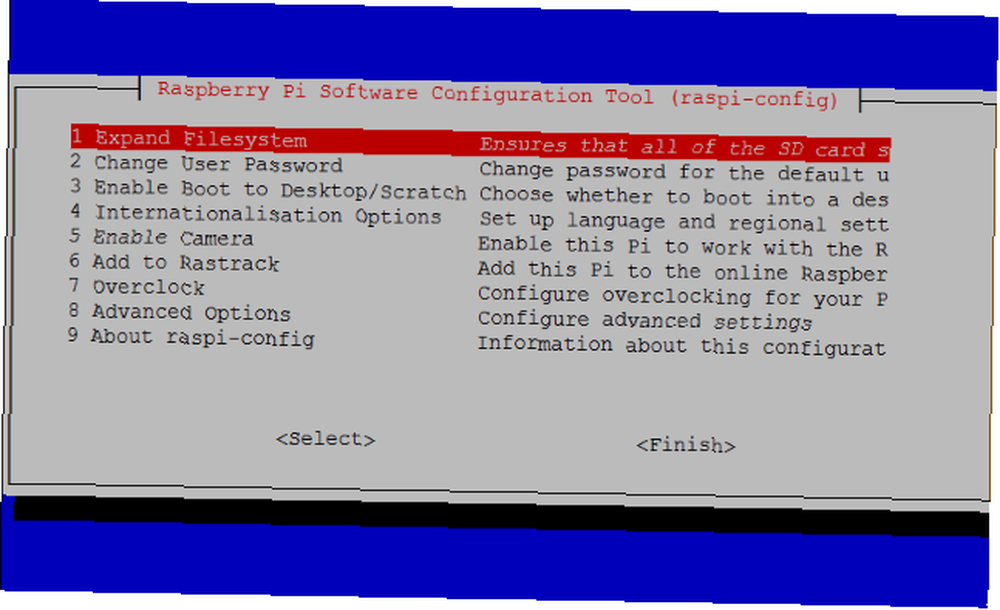
Kada je slika napisana, dodajte SD karticu u svoj Raspberry Pi i podignite je. Možete se prijaviti kombinacijom korisničkog imena / lozinke pi / malina, ali vrijedno je kasnije promijeniti ove sigurnosne vjerodajnice. Osiguravanje vašeg malina Pi: od lozinke do vatrozida koji osigurava vašu malinu Pi: od lozinke do firewall-a Svatko može pomoću Googlea pronaći zadano korisničko ime i lozinku vašeg Raspberry Pi. Ne pružajte uljezima ovu priliku! , Nakon prijave, unesite sudo raspi-config i odaberite Proširi Filesystem kako biste iskoristili puni preostali kapacitet SD kartice.
Konfigurirajte NagiosPi s računalom
S podešavanjem NagiosPi, vrijeme je da konfigurirate alat za praćenje. Započnite otvaranjem web preglednika i unosom IP adrese vašeg Raspberry Pi u adresnu traku. Prema zadanim postavkama to će biti nešto slično 192.168.0.x ako koristite DHCP usmjerivač.
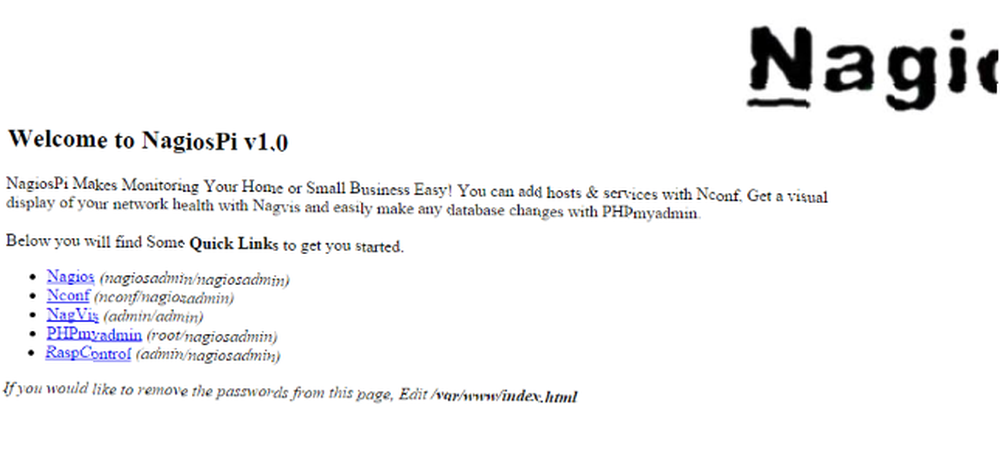
Vaš preglednik trebao bi prikazivati konzolu NagiosPi sa zbirkom veza u gornjem lijevom kutu:
- Nagios - prikazuje mrežne entitete konfigurirane u Nconf
- Nconf - koristite to za dodavanje i upravljanje stavkama koje se nadziru
- NagVis - pruža vizualizaciju uređaja
- phpMyAdmin - omogućuje izravan pristup bazi Nagios
- RaspControl - provjerite stanje na vašem Raspberry Pi.
Za prijavu je potrebno svako korisničko ime i lozinku, koji su prikazani uz svaku vezu. Možete urediti HTML datoteku da biste ih sakrili.
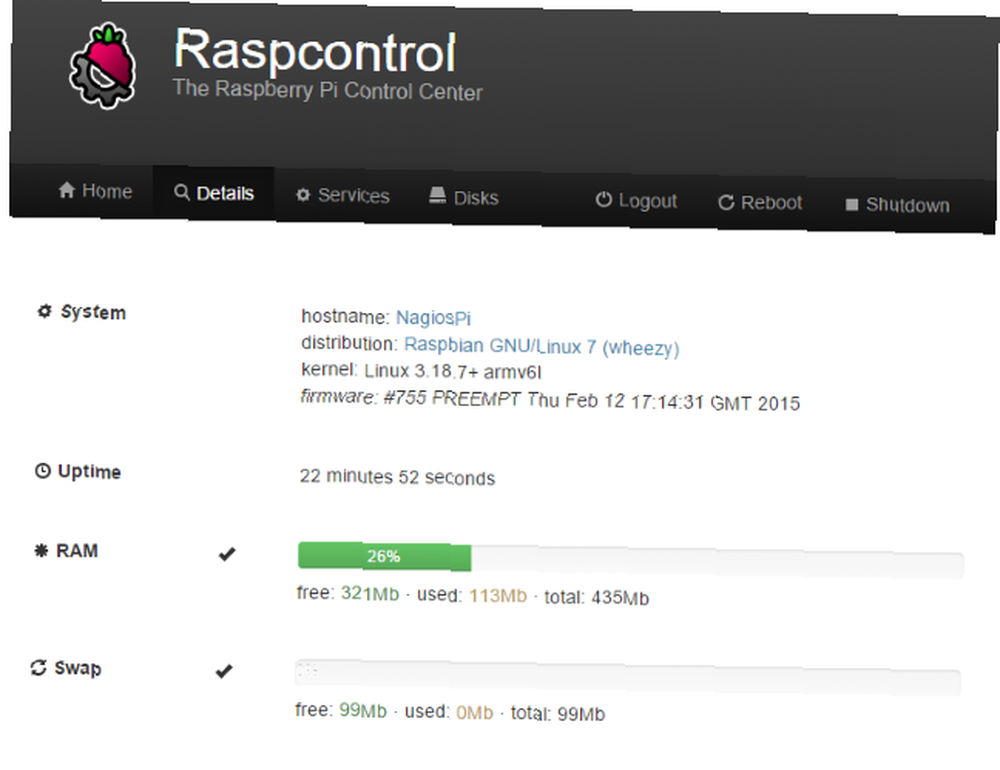
RaspControl vam daje dobru predstavu o tome koje informacije se mogu dobiti s vašeg Pi i drugih uređaja, iako će udaljenom Linux hardveru biti potreban NRPE (Nagios Remote Plugin Executor) instaliran na njima pojedinačno kako bi NagiosPi mogao komunicirati s njima.
Konfigurirajte NagiosPi na Ping svoje web stranice
Kao što je gore navedeno, NagiosPi se može koristiti za nadgledanje svih vrsta mrežnih uređaja, s zbirkom opcija za provjeru koja u početku mogu izgledati neodoljivo. Preporučujemo početak s osnovnom provjerom, automatiziranim, povremenim PING-om.
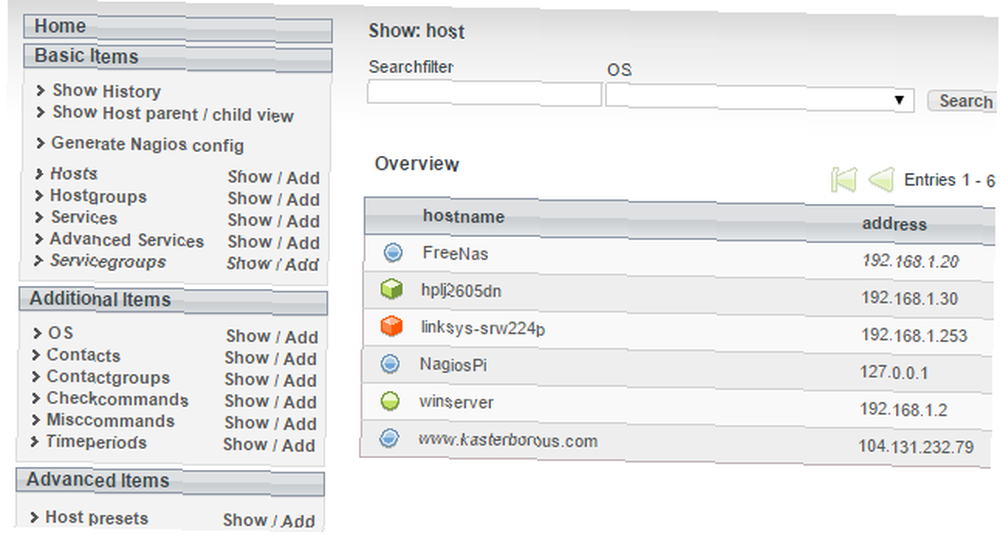
Možete dobro pogledati kako će se odgovor pinga (ili nedostatak!) Prikazati prelaskom na stranicu Nagios, gdje se prikazuju oni zadani mrežni predmeti (koje je NagiosPi otkrio u vašoj mreži). Da biste dodali svoje, kliknite Nconf s konzole NagiosPi i potražite u lijevom stupcu gdje ćete pronaći stavku s oznakom domaćini. Desno od ovog klika Dodati, te unesite ime računala, IP adresu i pseudonim za uređaj koji želite nadzirati.
Klik podnijeti kad završite, idite na Usluge> Dodaj. Evo, postavite Dodajte dodatne usluge hostu izbornika za check_ping i kliknite Dodati. Pomaknite se prema dolje i postavite potrebna kašnjenja (nemojte ih učiniti prekratkim) i kliknite podnijeti, zatim u izborniku pronađite Stvori Nagios Config. Kliknite ovo, a zatim razviti dovršiti.
Nadgledanje vremena i statusa
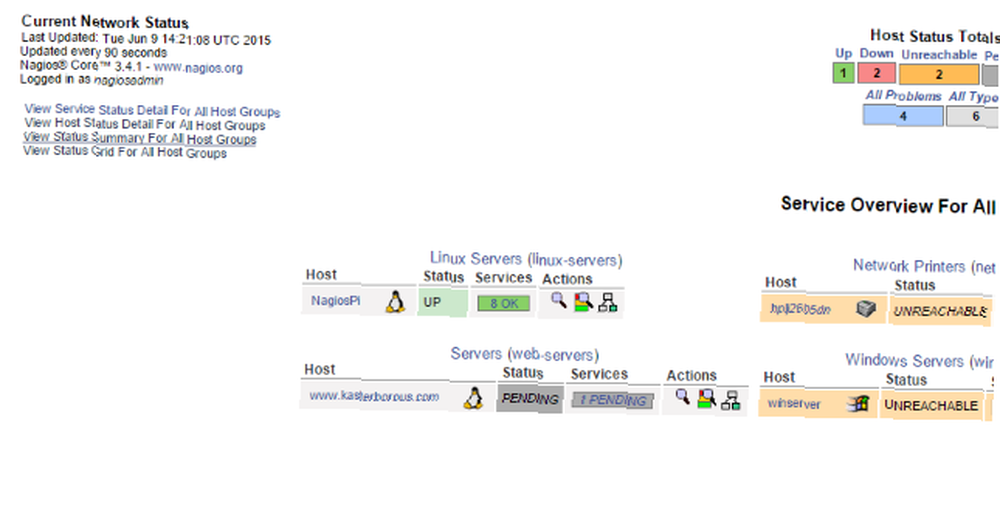 Kad je vaš nadzor konfiguriran, prijeđite na prozor NagiosPi i odaberite usluge. Ovdje ćete vidjeti uređaj koji ste dodali nadgleda se zajedno s ostalim na vašoj mreži. Svaki se od ovih predmeta može kliknuti, kao i male ikone koje prate svaku od njih. Bušenjem u svakom otkrivate više informacija o uređaju i potencijalno do dna razloga zašto je otišao van mreže.
Kad je vaš nadzor konfiguriran, prijeđite na prozor NagiosPi i odaberite usluge. Ovdje ćete vidjeti uređaj koji ste dodali nadgleda se zajedno s ostalim na vašoj mreži. Svaki se od ovih predmeta može kliknuti, kao i male ikone koje prate svaku od njih. Bušenjem u svakom otkrivate više informacija o uređaju i potencijalno do dna razloga zašto je otišao van mreže.
Ovo je glavni zaslon koji biste trebali koristiti nakon postavljanja uređaja u Nconf. Pomoću njega možete pripaziti na poslužitelje i mrežne uređaje i djelovati u skladu s tim kada hardver pređe izvan mreže.
Ako ste tada spremni za drugi projekt, tada možete koristiti Raspberry Pi ne samo da vas održava na mreži, već i da vam zaštiti. Također možete koristiti Raspberry Pi da ugostite svoju web stranicu.
Imajte na umu da Raspberry Pi ne može raditi samo kao alat za praćenje mreže, već i kao sustav kamera, meteorološka postaja, poljoprivredni bot i još više 8 Zabavno nerabanih Raspberry Pi projekata za izgradnju na otvorenom za vanjske susrete Tražite li projekte na otvorenom, Raspberry Pi? Ovih 8 aktivnosti koristi Raspberry Pi u vašem vrtu, pod vodom ili na nebu! !
Slikovni krediti: Računalna mreža Via Shutterstock











